iMovie అనేది మాకోస్ లేదా iOS సిస్టమ్లలో ఉపయోగించడానికి రూపొందించబడిన నాన్-లీనియర్ వీడియో ఎడిటింగ్ సాఫ్ట్వేర్: Mac కంప్యూటర్లు, iPhoneలు మరియు iPadలు. ఈ ప్రత్యేకమైన సాఫ్ట్వేర్ మీ అసలు ఫైల్లను మార్చకుండానే వీడియోలు, సంగీతం మరియు చిత్రాలను సవరించడాన్ని సులభతరం చేస్తుంది. మరియు, ఇది చాలా యూజర్ ఫ్రెండ్లీ అయినందున, మీరు YouTube, Pinterest, Instagram రీల్స్ మరియు Facebook వంటి ప్లాట్ఫారమ్ల కోసం అద్భుతమైన వీడియోలను రూపొందించడానికి దీన్ని ఉపయోగించవచ్చు.
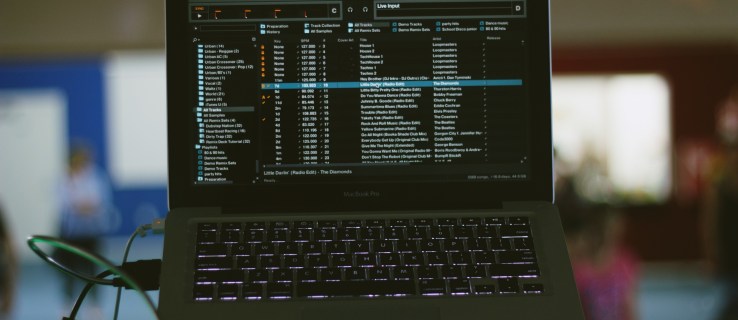
ఆకట్టుకునే వీడియో క్లిప్లను సృష్టించగల సామర్థ్యం ఇప్పుడు మీ చేతివేళ్ల వద్ద ఉంది. కానీ బహుశా మీరు మీ విజువల్స్కు అనుగుణంగా కొద్దిగా సంగీతాన్ని జోడించాలనుకుంటున్నారు. మీ iMovie క్లిప్లలో ఆడియోను దిగుమతి చేయడం మరియు చేర్చడం సవాలుగా అనిపించవచ్చు, అందుకే మీరు ఈ దశలో నైపుణ్యం సాధించడంలో సహాయపడటానికి మేము ఈ గైడ్ని కంపోజ్ చేసాము.
ఐఫోన్లో iMovieలో సంగీతాన్ని ఎలా జోడించాలి
Apple iMovie డేటాబేస్లో ప్రసిద్ధ కళాకారులు మరియు స్వరకర్తలచే సృష్టించబడిన సంగీతం, సౌండ్ట్రాక్లు మరియు ఆడియో ప్రభావాల యొక్క విస్తృతమైన సేకరణను కలిగి ఉంది. మీరు ఎడిట్ చేస్తున్న వీడియోకు ఈ ఆడియో ఫైల్లను జోడించవచ్చు. ఐఫోన్లో iMovieలో సంగీతాన్ని ఎలా జోడించాలో అనుసరించే దశలు మీకు చూపుతాయి:
- మీ ప్రాజెక్ట్ని టైమ్లైన్లో తెరవండి.
- "మీడియాను జోడించు" బటన్కు నావిగేట్ చేయండి, ఇది ప్లస్ గుర్తుగా కనిపించే చిహ్నం.

- మెనుని తెరవడానికి ఈ బటన్ను నొక్కండి. ఈ మెను నుండి, "ఆడియో" ఎంపికను ఎంచుకోండి.

- తర్వాత, విభిన్న అంతర్నిర్మిత సంగీత సమర్పణలను వీక్షించడానికి "సౌండ్ట్రాక్లు"పై నొక్కండి.

- సౌండ్ట్రాక్ను ప్రివ్యూ చేయడానికి దానిపై నొక్కండి. అన్ని సౌండ్ట్రాక్లు డౌన్లోడ్ చేయబడవు. ట్రాక్ మసకబారినట్లు కనిపిస్తే, పాటను ప్రివ్యూ చేయడానికి దానిపై నొక్కే ముందు దాన్ని డౌన్లోడ్ చేయడానికి మీరు దానిపై క్లిక్ చేయాలి.

- ప్రాజెక్ట్కి మీరు ఎంచుకున్న సౌండ్ట్రాక్ను జోడించడానికి, సౌండ్ట్రాక్ పక్కన ఉన్న "ఆడియోను జోడించు" చిహ్నంపై క్లిక్ చేయండి. ఈ చిహ్నం ఒక చిన్న వృత్తం వలె కనిపిస్తుంది, దాని లోపల ప్లస్ గుర్తు ఉంచబడింది.

- iMovie స్వయంచాలకంగా పాటను దిగుమతి చేస్తుంది, దానిని వీడియో క్లిప్ ప్రారంభంలో ఉంచుతుంది మరియు మీ ప్రాజెక్ట్ పొడవుకు సరిపోతుంది.

మీరు మీ వీడియో ప్రాజెక్ట్కి మీ ఆడియో క్లిప్ని జోడించిన తర్వాత, మీ అవసరాలకు అనుగుణంగా మీరు దాన్ని సర్దుబాటు చేయవచ్చు. ఉదాహరణకు, మీరు క్లిప్ యొక్క పొడవును మార్చడం లేదా రెండవ పాటలో జోడించడం ఇక్కడ ఉంది.
ఐప్యాడ్లో iMovieలో సంగీతాన్ని ఎలా జోడించాలి
ఐప్యాడ్లో ఐమూవీకి సంగీతాన్ని జోడించడం అనేది ఐఫోన్లో చేయడం సాపేక్షంగా సమానంగా ఉంటుంది. కాబట్టి, ఎలాగో చూద్దాం:
- మీ ఐప్యాడ్లోని iMovieలో మీరు ఎంచుకున్న వీడియో ప్రాజెక్ట్ను తెరవండి, తద్వారా మీరు టైమ్లైన్లో ప్రదర్శించబడతారు.
- స్క్రీన్పై "మీడియాను జోడించు" చిహ్నం కోసం చూడండి మరియు దానిపై నొక్కండి.
- ప్రదర్శించబడే మెను నుండి అందుబాటులో ఉన్న విభిన్న సంగీత ఎంపికలను బ్రౌజ్ చేయడానికి “ఆడియో” ఆపై “సౌండ్ట్రాక్లు”పై క్లిక్ చేయండి.
- మీరు ప్రతి పాటను నొక్కడం ద్వారా నమూనా చేయవచ్చు. మ్యూజిక్ ఫైల్ ఇంకా డౌన్లోడ్ చేయకపోతే, అది లేత రంగులో కనిపిస్తుంది. పాటను ప్రివ్యూ చేయడానికి దానిపై క్లిక్ చేసే ముందు డౌన్లోడ్ చేయడానికి దాన్ని నొక్కండి.
- మీ iMovie వీడియోకు మీరు ఎంచుకున్న సంగీతాన్ని జోడించడానికి, పాట పక్కన ఉన్న "ఆడియోను జోడించు" చిహ్నాన్ని క్లిక్ చేయండి.
- iMovie మీ ప్రాజెక్ట్లోకి పాటను దిగుమతి చేస్తుంది మరియు దానిని రీల్ ప్రారంభంలో ఉంచుతుంది, వీడియో పొడవును కవర్ చేయడానికి సంగీతాన్ని విస్తరిస్తుంది.
- ఈ దిగుమతి పూర్తయిన తర్వాత, మీరు ఆడియో క్లిప్ పొడవును సర్దుబాటు చేయవచ్చు లేదా రెండవదాన్ని జోడించవచ్చు.
Macలో iMovieకి సంగీతాన్ని ఎలా జోడించాలి
Mac కోసం iMovie జింగిల్స్, పాటలు మరియు సౌండ్ ఎఫెక్ట్లతో కూడిన సమగ్ర సౌండ్ లైబ్రరీతో వస్తుంది. Macలో మీ iMovie ప్రాజెక్ట్కి సంగీతం యొక్క అప్లికేషన్ మీరు ఐప్యాడ్ లేదా ఐఫోన్లో ఎలా జోడించాలో దానికి భిన్నంగా ఉంటుంది. మీరు దీన్ని ఎలా చేస్తారో ఇక్కడ ఉంది:
- మీ ప్రాజెక్ట్ iMovieలో తెరిచి ఉందని నిర్ధారించుకోండి.
- బ్రౌజర్ పైభాగానికి నావిగేట్ చేసి, "ఆడియో" క్లిక్ చేయండి.

- ఎడమవైపు తెరుచుకునే సైడ్బార్లో, "సౌండ్ ఎఫెక్ట్స్"ని కనుగొని, దానిపై నొక్కండి.

- కొన్ని సందర్భాల్లో, మీరు బ్రౌజర్ను తెరవడానికి "మీడియా బ్రౌజర్" బటన్పై క్లిక్ చేయాల్సి ఉంటుంది.
- మీరు పాటను ప్రివ్యూ చేయాలనుకుంటే, మెనులో మీ ఎంపికపై మీ కర్సర్ని ఉంచండి. మీరు ఎంచుకున్న సంగీతం పక్కన “ప్లే” బటన్ కనిపిస్తుంది. పాట వినడానికి ఈ బటన్ని క్లిక్ చేయండి.

- పాటను ప్రివ్యూ చేయడానికి మరొక మార్గం దానిని ఎంచుకుని, ఆపై మీడియా బ్రౌజర్ ఎగువన ఉన్న వేవ్ఫారమ్లో క్లిక్ చేయడం. ఆపై, మీరు ప్రివ్యూ వినడానికి సిద్ధంగా ఉన్నప్పుడు, "స్పేస్బార్" నొక్కండి.
- మీరు మీ ప్రాజెక్ట్కి జోడించాలనుకుంటున్న పాటను కనుగొన్న తర్వాత, దాన్ని ఎంచుకుని, మీ ప్రాజెక్ట్ టైమ్లైన్లోకి లాగండి.

- నిర్దిష్ట వీడియో క్లిప్కి మ్యూజిక్ ఫైల్ను జోడించడానికి, వీడియో మరియు ఆడియో ఫైల్లను కనెక్ట్ చేసే నిలువు బార్ కనిపించే వరకు క్లిప్ కింద మ్యూజిక్ ఫైల్ను లాగండి. ఇప్పుడు, మీరు ఈ వీడియో క్లిప్ను తరలించినప్పుడు, ఆడియో ట్రాక్ దానితో కదులుతుంది.

- మీరు బదులుగా మీ Macలోని ఫైల్ నుండి సంగీతాన్ని జోడించాలనుకుంటే, మీ స్క్రీన్ ఎగువన ఉన్న "ఫైల్" క్లిక్ చేసి, "మీడియాను దిగుమతి చేయి" ఎంచుకోండి. ఈ ఎంపిక మీ Macలో ఫైల్లను బ్రౌజ్ చేయడానికి మరియు వాటిని మీ ప్రాజెక్ట్కి జోడించడానికి మిమ్మల్ని అనుమతించే విండోను తెరుస్తుంది.

YouTube నుండి సంగీతాన్ని ఎలా జోడించాలి
వీటిలో చాలా పాటలు మరియు వీడియోలు కాపీరైట్ చేయబడినందున YouTube నుండి నేరుగా iMovieకి సంగీతాన్ని దిగుమతి చేయడం గమ్మత్తైనది. అయితే, మీరు మీ YouTube ఛానెల్ని నిర్వహించడానికి మిమ్మల్ని అనుమతించే YouTube ప్లాట్ఫారమ్ అయిన YouTube Studio నుండి iMovieలోకి సంగీతాన్ని దిగుమతి చేసుకోవచ్చు. ప్రారంభించడానికి ఈ దశలను చూడండి:
- మీ కంప్యూటర్లో YouTube స్టూడియోని తెరవండి.

- ఎడమ వైపున ఉన్న సైడ్బార్కి నావిగేట్ చేసి, "ఆడియో ఫైల్స్" ఎంచుకోండి.

- కొత్త విండో ఎగువన, మీరు "ఉచిత సంగీతం" ట్యాబ్ను చూస్తారు. ఈ ట్యాబ్పై క్లిక్ చేయండి మరియు ఉచితంగా ఉపయోగించగల పాటల జాబితాతో కూడిన విండో పాప్ అప్ అవుతుంది.

- మీరు ఈ పాటలను ప్రతి దాని ప్రక్కన ఉన్న "ప్లే" బటన్ను క్లిక్ చేయడం ద్వారా ప్రివ్యూ చేయవచ్చు.

- మీకు నచ్చిన పాటను ఎంచుకున్న తర్వాత, కుడివైపున ఉన్న "డౌన్లోడ్" చిహ్నంపై క్లిక్ చేయడం ద్వారా దాన్ని డౌన్లోడ్ చేసుకోండి.

- ఇప్పుడు, మీ iMovie ప్రాజెక్ట్ని తెరవండి.
- మీ ప్రాజెక్ట్ తెరవబడిన తర్వాత మీ కంప్యూటర్ ఫైల్లకు నావిగేట్ చేయండి మరియు మీ "డౌన్లోడ్లు" ఫోల్డర్ను తెరవండి. మీరు ఇప్పుడే డౌన్లోడ్ చేసిన మ్యూజిక్ ఫైల్ను కనుగొని, దాన్ని iMovieలోని మీడియా ప్రాంతానికి లాగండి. (మీడియా ఏరియా అనేది మీ వీడియో క్లిప్ ప్లే అయ్యే ప్రదేశానికి పక్కన ఎడమ వైపున ఉన్న ఖాళీ స్థలం.)

- మీరు సిద్ధంగా ఉన్నప్పుడు మీరు ఈ ఆడియో ఫైల్ని మీ వీడియో క్లిప్కి దిగువన ఉన్న టైమ్లైన్కి లాగవచ్చు.

ఇప్పుడు మీరు చేయాల్సిందల్లా మీ విజువల్స్కు సరిపోయేలా మీ మ్యూజిక్ క్లిప్ని ఏర్పాటు చేసుకోండి.
నేను Apple సంగీతం నుండి సంగీతాన్ని జోడించవచ్చా?
Apple Music అనేది Apple యొక్క మ్యూజిక్ స్ట్రీమింగ్ సర్వీస్ మరియు Spotify లేదా Amazon Music Unlimitedతో పోల్చవచ్చు. DRM లేదా డిజిటల్ రైట్స్ మేనేజ్మెంట్ Apple సంగీతంలోని ఆడియో ఫైల్లను రక్షిస్తుంది, Apple Music యాప్ కాకుండా మరెక్కడైనా సంగీతాన్ని ఉపయోగించకుండా మిమ్మల్ని నిరోధిస్తుంది.
నేను Spotify నుండి సంగీతాన్ని జోడించవచ్చా?
iMovie MP3, WAV, M4A మరియు AAC వంటి నిర్దిష్ట ఆడియో ఫార్మాట్లకు మాత్రమే మద్దతు ఇస్తుంది. Spotify దాని మ్యూజిక్ ఫైల్లను DRMతో రక్షిస్తుంది మరియు వాటిని iMovie సపోర్ట్ చేయని OGG వోర్బిస్ ఫార్మాట్తో ఎన్కోడ్ చేస్తుంది.
ఆడియో జోడించబడింది
మీ iMovie ప్రాజెక్ట్కు సంగీతాన్ని జోడించడం అనేది మీరు దాన్ని హ్యాంగ్ చేసిన తర్వాత చాలా సరళంగా ఉంటుంది. ఈ గైడ్లోని సాధారణ దశలను అనుసరించండి మరియు మీరు ఏ సమయంలోనైనా సినిమా మ్యాజిక్ చేయగలుగుతారు.
ఇప్పుడు మీరు చేయాల్సిందల్లా మీ iMovie ప్రాజెక్ట్కి జీవం పోసే ఎపిక్ ట్రాక్ని కనుగొనడమే!
మీరు ఇంతకు ముందు మీ iMovie ప్రాజెక్ట్కి సంగీతాన్ని జోడించారా? మీరు ఈ గైడ్లో వివరించిన పద్ధతిని ఉపయోగించారా? దిగువ వ్యాఖ్యల విభాగంలో మాకు తెలియజేయండి.




























